在日常使用安卓手机的过程中,我们经常会下载安装各种应用软件,但是随着时间的推移,这些软件可能会留下大量的残留文件,占用手机内存空间,导致手机运行变慢甚至出现卡顿现象,及时清理卸载软件留下的残留文件,成为了维护手机性能的重要一环。如何清除和卸载残留文件呢?接下来就让我们来一起探讨一下。
安卓手机卸载软件后怎样清理残留文件
步骤如下:
1.打开手机桌面,点击手机管家图标。进入手机管家。
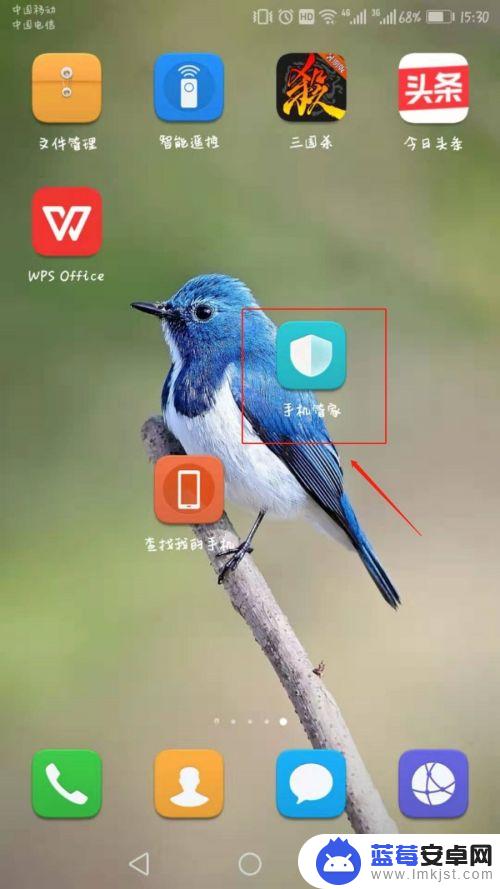
2.进入手机管家后,点击清理加速按钮。
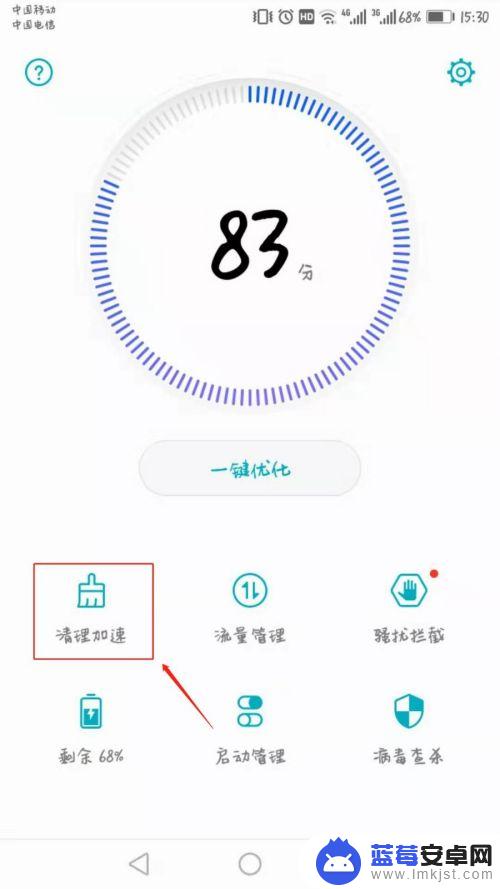
3.在清理加速页面,找到“清理卸载残留文件”选项。并点击进入。
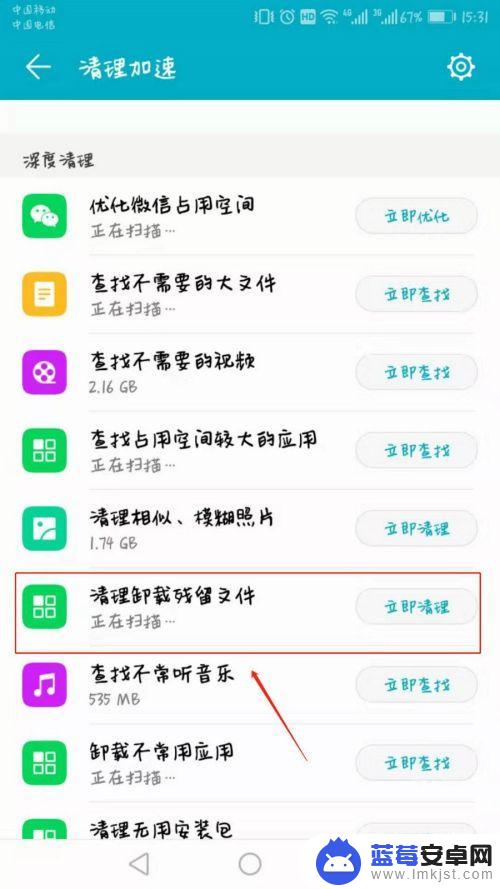
4.进入应用残留后,点击想要删除的文件。
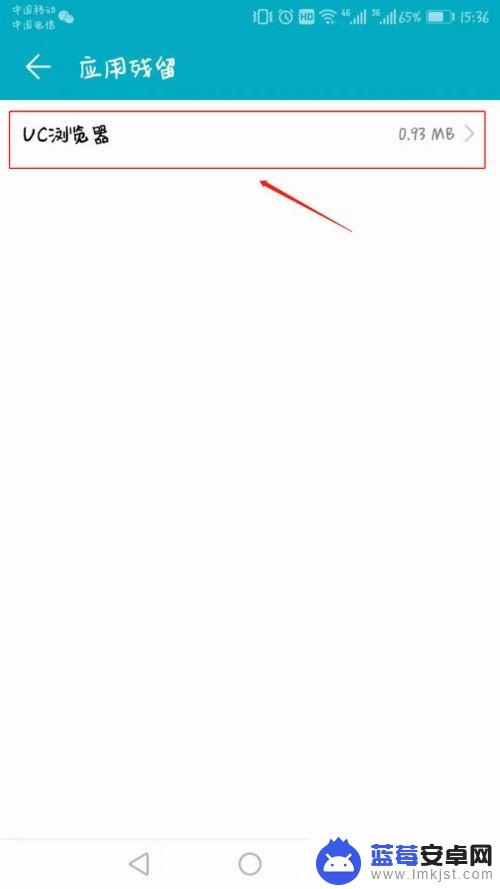
5.进入想要删除的文件之后,点击要删除的文档。进行勾选。
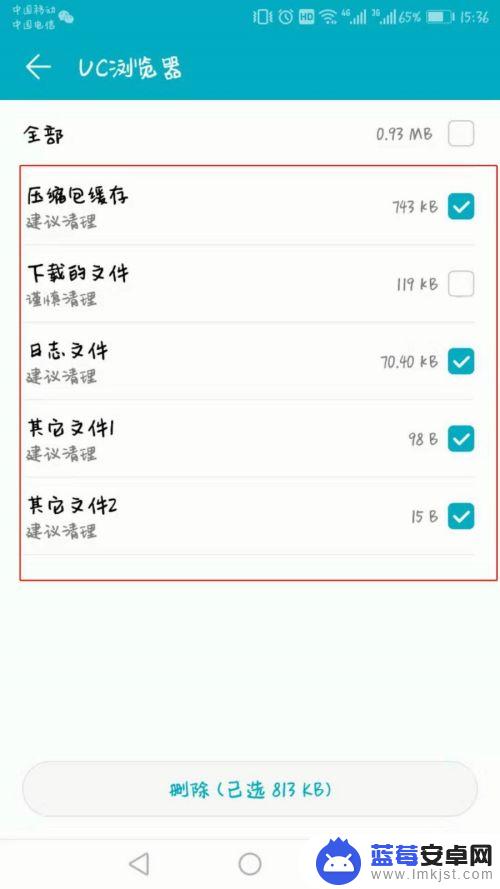
6.点击删除按钮,即可完成清理。
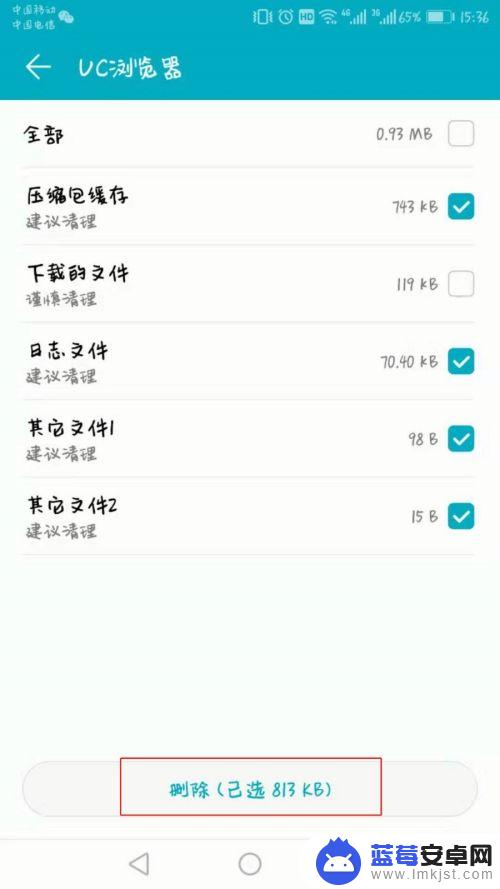
以上是关于如何清除卸载残留内容的全部步骤,如果你也遇到相同的情况,请参照本文的方法进行处理,希望对你有所帮助。












